VMWARE云平台升级及迁移参考方案
VMware虚拟机数据迁移方案
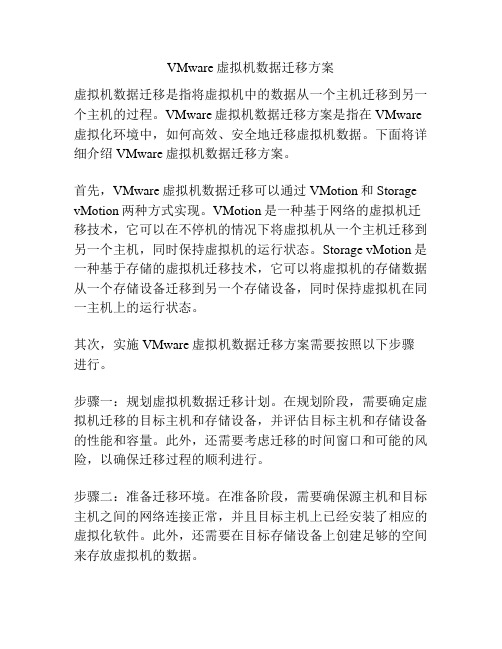
VMware虚拟机数据迁移方案虚拟机数据迁移是指将虚拟机中的数据从一个主机迁移到另一个主机的过程。
VMware虚拟机数据迁移方案是指在VMware 虚拟化环境中,如何高效、安全地迁移虚拟机数据。
下面将详细介绍VMware虚拟机数据迁移方案。
首先,VMware虚拟机数据迁移可以通过VMotion和Storage vMotion两种方式实现。
VMotion是一种基于网络的虚拟机迁移技术,它可以在不停机的情况下将虚拟机从一个主机迁移到另一个主机,同时保持虚拟机的运行状态。
Storage vMotion是一种基于存储的虚拟机迁移技术,它可以将虚拟机的存储数据从一个存储设备迁移到另一个存储设备,同时保持虚拟机在同一主机上的运行状态。
其次,实施VMware虚拟机数据迁移方案需要按照以下步骤进行。
步骤一:规划虚拟机数据迁移计划。
在规划阶段,需要确定虚拟机迁移的目标主机和存储设备,并评估目标主机和存储设备的性能和容量。
此外,还需要考虑迁移的时间窗口和可能的风险,以确保迁移过程的顺利进行。
步骤二:准备迁移环境。
在准备阶段,需要确保源主机和目标主机之间的网络连接正常,并且目标主机上已经安装了相应的虚拟化软件。
此外,还需要在目标存储设备上创建足够的空间来存放虚拟机的数据。
步骤三:进行虚拟机迁移。
在迁移阶段,可以选择使用VMotion或Storage vMotion进行虚拟机迁移。
如果选择使用VMotion进行虚拟机迁移,需要将虚拟机的运行状态从源主机迁移到目标主机,并将虚拟机的内存、CPU和设备状态迁移到目标主机。
如果选择使用Storage vMotion进行虚拟机迁移,需要将虚拟机的存储数据从源存储设备迁移到目标存储设备,并在迁移过程中保持虚拟机的运行状态。
步骤四:验证迁移结果。
在验证阶段,可以使用VMware vSphere客户端或其他管理工具检查虚拟机迁移的结果。
可以检查虚拟机的运行状态、网络连接和存储设备的可访问性,以确保迁移过程的成功。
VMware虚拟机迁移至openstack平台 v2v

V2V迁移1V2V迁移1.1适用范围方案内容用于指导将Vmware中需要迁移的虚拟机,迁移到openstack云平台。
主要用于运维人员在执行应用迁移时进行参考。
1.2VMware 虚拟机文件介绍成功迁移虚拟机的一个重要的验证标准就是文件的正确性和完整性。
下图中列出与 VMware 虚拟机相关的文件。
VMware 虚拟机的文件主要包括 .nvram 文件,.vmx 文件,vmdk 文件,.vswp 文件,.vmss 文件,.vmsd 文件,.vmsn 文件,.log 文件,.vmxf 文件。
与迁移相关的最主要的是 .vmx 文件和 .vmdk 文件。
●.vmx 文件:包括虚拟机所有配置信息与硬件设置。
不管你对虚拟机的设置做了何种编辑,所有的信息都会以文本形式保存在这个文件里。
如特殊硬件配置(例如 RAM 大小,网络接口信息,硬盘驱动信息,串行与并行信息),高级能源与资源配置、VMware 工具选项及能源管理选项。
迁移虚拟机时,需要更改这个文件的格式到 KVM 支持的 xml 文件,并且重新确认文件信息的有效性。
●.vmdk 文件:包含虚拟磁盘的信息。
虚拟机的文件系统就建立在 .vmdk 文件上。
迁移时需要拷贝这个文件到 KVM 主机,并且转换成能够被 libvirt 识别的文件格式。
●以下的虚拟机文件有些只在虚拟机处于的某种状态时出现,迁移过程中不会用到。
例如当虚拟机开启时出现 .vswp 文件,当虚拟机暂停时出现 .vmss 文件。
●.nvram 文件:包括虚拟机启动过程一部分的 Phoenix BIOS。
它类似于拥有 BIOS 芯片的物理服务器,能够设置硬件配置选项。
如果删除的话,在虚拟机启动时会自动地重新创建。
●.vswp file:这些文件的大小等于分配给虚拟机的内存大小,再减去任何内存预留(默认是0)。
这些文件通常创建在虚拟机里,但是只有当 ESX 主机耗尽所有物理内存时才使用。
当虚拟机关闭或暂停时,这些文件将删除。
服务器迁移方案选择合适的数据迁移方法和工具

服务器迁移方案选择合适的数据迁移方法和工具随着信息技术的快速发展和企业业务的不断扩展,服务器迁移成为了很多企业不可避免的任务。
服务器迁移是指将现有服务器的数据和应用程序迁移到新的服务器环境中,以满足业务需求和提升运行效能。
在选择合适的数据迁移方法和工具时,需要考虑多个方面,包括数据量、迁移时间、数据安全性等因素。
下面将介绍几种常用的服务器迁移方法和工具,供选择合适的方案。
1.物理迁移方法和工具物理迁移是指将服务器中的物理硬件设备迁移到新的服务器环境中。
这种方式适用于数据量较大、系统复杂的情况。
在物理迁移中,可以使用镜像克隆工具,如Clonezilla、Ghost等,将原服务器的整个硬盘镜像克隆到新服务器上,再进行一些必要的调整和配置。
2.虚拟迁移方法和工具虚拟迁移是指将原服务器上的虚拟机迁移到新的服务器环境中。
这种方式适用于使用虚拟化技术的企业。
在虚拟迁移中,可以使用虚拟化平台提供的迁移工具,如VMware vMotion、Microsoft Hyper-V Live Migration等。
这些工具能够在不间断运行的情况下,将虚拟机的内存、处理器状态和存储迁移至新的服务器。
3.逻辑迁移方法和工具逻辑迁移是指将服务器上的数据和应用程序逻辑迁移到新的服务器环境中。
这种方式适用于需要对现有系统进行升级或重建的情况。
在逻辑迁移中,可以使用数据库迁移工具,如Oracle Data Pump、MySQL Workbench等,将原服务器上的数据库结构和数据迁移到新的服务器上。
4.云迁移方法和工具云迁移是指将服务器中的应用程序和数据迁移到云平台上。
这种方式适用于企业希望利用云服务提供商的资源和技术的情况。
在云迁移中,可以使用云迁移工具,如Amazon Web Services的AWS Database Migration Service、Microsoft Azure的Azure Database Migration Service 等,将原服务器上的数据和应用程序迁移到云平台上。
服务器操作系统升级与迁移指南
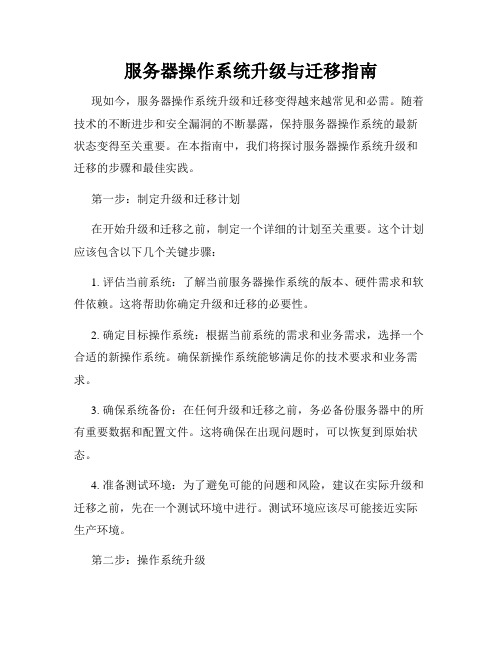
服务器操作系统升级与迁移指南现如今,服务器操作系统升级和迁移变得越来越常见和必需。
随着技术的不断进步和安全漏洞的不断暴露,保持服务器操作系统的最新状态变得至关重要。
在本指南中,我们将探讨服务器操作系统升级和迁移的步骤和最佳实践。
第一步:制定升级和迁移计划在开始升级和迁移之前,制定一个详细的计划至关重要。
这个计划应该包含以下几个关键步骤:1. 评估当前系统:了解当前服务器操作系统的版本、硬件需求和软件依赖。
这将帮助你确定升级和迁移的必要性。
2. 确定目标操作系统:根据当前系统的需求和业务需求,选择一个合适的新操作系统。
确保新操作系统能够满足你的技术要求和业务需求。
3. 确保系统备份:在任何升级和迁移之前,务必备份服务器中的所有重要数据和配置文件。
这将确保在出现问题时,可以恢复到原始状态。
4. 准备测试环境:为了避免可能的问题和风险,建议在实际升级和迁移之前,先在一个测试环境中进行。
测试环境应该尽可能接近实际生产环境。
第二步:操作系统升级一旦你准备好了所有必要的资源和计划,可以开始执行操作系统升级的步骤。
以下是一些有用的建议和步骤:1. 关闭服务和应用程序:在开始升级之前,确保停止所有正在运行的服务和应用程序。
这可以避免在升级过程中出现冲突和数据丢失。
2. 下载和安装新操作系统:根据你选择的目标操作系统,从官方渠道下载安装文件。
然后按照指南或教程,执行操作系统的安装过程。
确保遵循安装过程中的任何提示和提示信息。
3. 迁移数据和配置文件:一旦新操作系统安装完成,可以开始迁移数据和配置文件。
这包括将备份文件恢复到新安装的系统中,以及重新配置服务器应用程序和服务。
4. 测试和验证:在将服务器正式投入生产环境之前,务必进行全面的测试和验证。
这包括确保所有功能和服务都正常工作,以及检查系统的性能和稳定性。
第三步:操作系统迁移如果你不仅仅需要升级操作系统,而且需要将服务器迁移到不同的硬件平台或云环境中,下面是一些迁移的步骤和建议:1. 准备目标环境:在开始迁移之前,确保目标环境已经准备好。
vmware 迁移方案
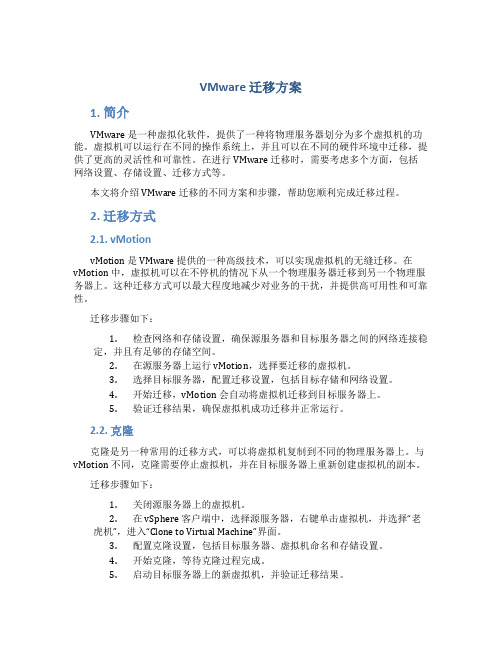
VMware 迁移方案1. 简介VMware 是一种虚拟化软件,提供了一种将物理服务器划分为多个虚拟机的功能。
虚拟机可以运行在不同的操作系统上,并且可以在不同的硬件环境中迁移,提供了更高的灵活性和可靠性。
在进行 VMware 迁移时,需要考虑多个方面,包括网络设置、存储设置、迁移方式等。
本文将介绍 VMware 迁移的不同方案和步骤,帮助您顺利完成迁移过程。
2. 迁移方式2.1. vMotionvMotion 是 VMware 提供的一种高级技术,可以实现虚拟机的无缝迁移。
在vMotion 中,虚拟机可以在不停机的情况下从一个物理服务器迁移到另一个物理服务器上。
这种迁移方式可以最大程度地减少对业务的干扰,并提供高可用性和可靠性。
迁移步骤如下:1.检查网络和存储设置,确保源服务器和目标服务器之间的网络连接稳定,并且有足够的存储空间。
2.在源服务器上运行 vMotion,选择要迁移的虚拟机。
3.选择目标服务器,配置迁移设置,包括目标存储和网络设置。
4.开始迁移,vMotion 会自动将虚拟机迁移到目标服务器上。
5.验证迁移结果,确保虚拟机成功迁移并正常运行。
2.2. 克隆克隆是另一种常用的迁移方式,可以将虚拟机复制到不同的物理服务器上。
与vMotion 不同,克隆需要停止虚拟机,并在目标服务器上重新创建虚拟机的副本。
迁移步骤如下:1.关闭源服务器上的虚拟机。
2.在 vSphere 客户端中,选择源服务器,右键单击虚拟机,并选择“老虎机”,进入“Clone to Virtual Machine”界面。
3.配置克隆设置,包括目标服务器、虚拟机命名和存储设置。
4.开始克隆,等待克隆过程完成。
5.启动目标服务器上的新虚拟机,并验证迁移结果。
2.3. 导出和导入如果无法直接在源服务器和目标服务器之间进行迁移,可以使用导出和导入的方式完成迁移。
迁移步骤如下:1.在源服务器上,将虚拟机导出为 OVF(开放虚拟化格式)文件。
使用VMware虚拟机迁移现有的服务器及网络

利用VMware Converter迁移GSX虚拟机VMware Converter为物理机器到虚拟机和虚拟到虚拟机器迁移提供了一个可升级的解决方案.VMware Converter优化了大规模的迁移,也可以进行单机的转换.他是VMware公司原有二个工具VMware P2V Assistant 和VMware Virtual Machine Importer的集成.VMware Converter分两个版本,一是免费的Starter版,二是企业版本.二者功能区别不大,企业版本支持并发转换导入和Cold Cloning功能。
VMware Converter支持不同的源格式进行转换,如不同平台不同版本的VMware产品格式,微软的Virtual产品格式,第三方软件的备份映像文件等.下面利用VMware Converter迁移GSX建立的虚拟机至ESX Server或VMware VirtualCenter1. 点击导航工具栏上的Import Machine,出现向导窗体,点击下一步这里出现三个选项,第一项是导入物理计算机,第二项是导入ESX Server或者VMware VirtualCenter,这里选择第三项,导入VMware虚拟机或者第三方磁盘映像。
2. 选择虚拟机文件3. 选择磁盘容量大小或者导入全部磁盘4. 选择存放目标,这里选择第一项5. 存放目标机的相关信息6. 新虚拟机的名称7. 选择虚拟机运行位置,存储及网卡8. 可以选择给虚拟机安装VMware Tools以及定制机器名称、网络配置等9. 开始迁移至完成注意:被迁移的GSX虚拟机须处在关机状态。
服务器迁移前奏很多企业因为历史原因,运行着多台以前的服务器,这些服务器配置都比较低,对于现在的服务器来说,一台服务器相当于以前的几十台服务器的性能。
因此,迁移服务器可以为用户节省管理资金、节省维修费用和升级费用,同时为用户节省大量的空间。
vmware迁移规则
vmware迁移规则Vmware迁移规则那些事儿。
一、什么是Vmware迁移呀?Vmware迁移呢,就像是给你的虚拟机换个家一样。
你可以把虚拟机从一个主机移到另一个主机,或者从一个存储设备移到另一个存储设备。
这可超级方便呢,比如说你原来的主机资源不够用啦,或者想把虚拟机放到一个性能更好的存储设备里,就可以用到这个迁移规则啦。
二、迁移的类型。
1. 冷迁移。
冷迁移就是把虚拟机先关机,然后再迁移。
这就像是你搬家的时候,先把东西都收拾好,然后再搬到新地方。
冷迁移相对来说比较简单,风险也比较小,因为虚拟机在迁移的时候是静止的状态呀。
不过冷迁移有个小缺点,就是虚拟机得停一会儿,要是你有个服务在虚拟机里跑着,这期间就不能用啦。
2. 热迁移。
热迁移可就高级啦!就像给汽车换轮胎的时候不用停车一样,热迁移可以在虚拟机还在运行的时候就把它迁移到别的地方。
这对那些不能中断服务的应用来说简直是救星。
但是热迁移要求比较高,比如说网络要好,源主机和目标主机之间得配合得很默契才行呢。
三、迁移的规则。
1. 硬件兼容性。
源主机和目标主机的硬件得兼容才行哦。
要是硬件不兼容,就像把方形的东西硬塞进圆形的洞里,肯定是不行的。
比如说CPU得支持相同的指令集,内存的类型和大小也得差不多能匹配得上。
如果硬件差异太大,迁移的时候可能就会出问题,虚拟机可能就会变得不稳定或者根本就迁移不过去。
2. 网络要求。
网络在迁移过程中就像是一座桥梁。
如果网络不好,就像桥断了一样,迁移就没法顺利进行啦。
热迁移的时候对网络的要求更高,带宽要足够宽,延迟要足够低。
要是网络老是丢包,那虚拟机的数据在传输过程中就可能会丢失一部分,这样迁移过去的虚拟机可能就会有问题。
所以在迁移之前,一定要检查好网络哦。
3. 存储要求。
存储也很重要呢。
如果是把虚拟机从一个存储设备迁移到另一个存储设备,那这两个存储设备得能互相识别才行。
比如说格式得是兼容的,权限也得设置正确。
要是存储设备之间互相不认识,就像两个人说话互相听不懂一样,那数据就没法好好地搬过去了。
VMware P2V系统迁移手册
一、V Mware Convert工具安装1、安装介质名称VMware-converter-en-5.5.0-1362012.exe2、工具安装双击安装介质NextNext----I agree to the terms in the license agreementNext----选择安装目录NextLocal installation适合于安装于服务器端的Client-server installation适合于安装于客户端的模式Install二、w indows系统迁移2.1.迁移之前注意事项需要注意5个服务不能被禁用1)windows installer2)volume shadow copy3)TCP/IP NetBIOS Helper4)Server5)Workstation并且手动关闭防火墙2.2.系统迁移安装完convert以后,默认情况下迁移速度会很慢,需要在安装convert的机器上调整一个参数即可,调整方法如下:1. Locate the converter-worker.xmlfile. By default, it is located at:2.Windows 7 and 2008 Server –C:\ProgramData\VMware\VMware vCenter Converter Standalone3.Windows Vista, XP and 2003 Server –%ALLUSERSPROFILE%\VMware\VMware vCenter Converter Standalone4.In older Windows versions – %ALLUSERSPROFILE%\Application Data\VMware\VMware vCenterConverter Standalone5. Take a backup of theconverter-worker.xmlfile.6. Open the file in a text editor and locate the tag pair<useSsl></useSsl>. It is located inside the<nfc>tag and has a value of true.7. Change the value to false.8. Save and close the file.9. Restart the VMware vCenter Converter Standalone Worker service on the machine.迁移步骤:点击convert machine输入要迁移的物理机的IP地址,用户名以及密码,并且os family选择windows,下一步选择yes,然后下一步输入vCenter的IP地址,以及用户名和密码Ignore输入虚拟机在vCenter中显示的名字,名字使用英文,不要使用中文,Next选择虚拟机存放的主机以及datastore,选择datastore的时候选择共享存储,不要选择本地硬盘编辑磁盘,可以修改磁盘的大小可以更改cpu的数量以及内存的大小选择虚拟机所在的网络标签下一步,直到完成2.3.迁移之后1、关闭原有的物理机2、打开虚拟机,安装vmware tools3、Windows迁移之后,配置网卡的时候,会提示“IP已经被分配给其他的适配器”解决方法:打开命令行窗口(运行cmd),输入:(1)、set DEVMGR_SHOW_NONPRESENT_DEVICES=1(2)、devmgmt.msc在弹出的“设备管理器”窗口。
服务器迁移中的操作系统升级与迁移
服务器迁移中的操作系统升级与迁移在服务器迁移过程中,操作系统的升级和迁移是一个重要的环节。
本文将重点讨论服务器迁移中操作系统升级与迁移的相关内容,包括迁移前的准备工作、迁移过程中的注意事项以及升级后的配置与验证。
一、迁移前的准备工作在进行服务器迁移之前,必须对目标服务器上的操作系统做好备份,并确保备份的完整性和可恢复性。
同时,还需要考虑以下几个因素:1. 确定目标操作系统版本:根据实际需求和系统要求,选择合适的操作系统版本。
考虑到软件兼容性和稳定性,建议选择当前较为稳定和成熟的版本。
2. 确定迁移方式:根据实际情况选择合适的迁移方式,包括物理迁移和虚拟机迁移。
物理迁移适用于服务器硬件更换的情况,而虚拟机迁移适用于同一硬件平台上的操作系统迁移。
3. 准备迁移工具和介质:根据选择的迁移方式,准备相应的迁移工具和介质,如硬盘克隆工具或虚拟机迁移工具。
二、迁移过程中的注意事项在进行操作系统升级和迁移时,需要注意以下几个关键点:1. 数据备份与迁移:在升级和迁移操作系统之前,务必对重要数据进行备份,并在迁移后进行数据的验证和恢复。
2. 网络连接与配置:在迁移过程中,要确保目标服务器与其他服务器或网络设备之间的连接正常。
检查网络配置,并根据需要重新配置网络参数。
3. 应用程序兼容性:在迁移过程中,需要验证应用程序在新操作系统上的兼容性。
如有必要,进行相应的调整和配置。
4. 安全性考虑:在迁移过程中,注意确保系统的安全性。
更新或配置防火墙、安全补丁等安全机制,以保护服务器免受潜在的网络威胁。
三、升级后的配置与验证完成操作系统的升级和迁移后,需要进行相应的配置和验证工作,以确保服务器的正常运行。
1. 更新系统补丁:安装最新的操作系统补丁,以修复已知的漏洞和缺陷,提高系统的稳定性和安全性。
2. 配置系统参数:根据实际需求和性能要求,适当调整系统参数,如内存、磁盘空间、网络参数等。
3. 验证系统功能:对服务器的各项功能进行验证,包括网络连接、存储访问、系统日志等。
服务器迁移和升级的步骤与注意事项
服务器迁移和升级的步骤与注意事项服务器迁移和升级是指将现有的服务器资源迁移或者升级到新的服务器环境的过程。
这是一个重要且复杂的任务,需要仔细策划和执行,以确保迁移过程能够顺利进行且不影响现有业务。
本文将介绍服务器迁移和升级的一般步骤,并提供一些需要注意的事项。
1. 规划和准备在开始服务器迁移和升级之前,我们需要进行充分的规划和准备工作。
这包括以下几个方面:a. 确定迁移和升级的目标:我们需要明确为什么需要迁移和升级服务器,以及希望实现的目标是什么。
b. 分析现有服务器环境:了解现有服务器的配置、性能以及存在的问题,以便做出合适的决策。
c. 确定新服务器的要求:根据目标和需求,确定新服务器的配置和性能要求。
d. 制定详细的计划:将迁移和升级过程划分为几个阶段,每个阶段都要有明确的任务和时间表。
2. 数据备份在进行服务器迁移和升级之前,关键的一步是进行数据备份。
这是为了避免数据丢失或者文件损坏,在迁移过程中出现问题时可以快速恢复。
根据数据量的大小和重要性,选择合适的备份方法,如全量备份或增量备份。
确保备份文件存储在安全的地方,并进行验证以确保备份的完整性。
3. 新服务器环境设置在新的服务器环境中,我们需要进行一些基本的设置和配置,以确保服务器的正常运行。
这些设置可能包括:a. 安装操作系统和相关软件:根据需求选择合适的操作系统和所需的软件,并按照官方的设置指南进行安装。
b. 网络配置:配置网络连接和 IP 地址,确保服务器可以与其他设备正常通信。
c. 防火墙和安全设置:设置防火墙规则和其他安全措施,保证服务器的安全性。
4. 数据迁移数据迁移是服务器迁移和升级过程中的核心部分。
在进行数据迁移时,应该遵循以下几个原则:a. 选取合适的方法:使用适合的工具和方法将现有服务器的数据迁移到新服务器上。
这可能包括使用直接复制、导出/导入数据库、文件传输等方法。
b. 分阶段迁移:根据计划,将数据分批次迁移,以减少对业务的影响。
- 1、下载文档前请自行甄别文档内容的完整性,平台不提供额外的编辑、内容补充、找答案等附加服务。
- 2、"仅部分预览"的文档,不可在线预览部分如存在完整性等问题,可反馈申请退款(可完整预览的文档不适用该条件!)。
- 3、如文档侵犯您的权益,请联系客服反馈,我们会尽快为您处理(人工客服工作时间:9:00-18:30)。
VMWARE云平台升级及迁移
参
考
方
案
目录
1. 原系统4.X到5.X的升级 (2)
2. 新部署分方式 (2)
2.1. 交叉模式 (2)
2.2. 重新挂载 (2)
2.3. 迁移软件迁移 (2)
3. 迁移工具介绍 (3)
4. 迁移方法介绍 (4)
4.1. 热克隆简介 (4)
4.1.1. 热克隆准备条件 (5)
4.1.2. 热克隆优点 (5)
4.1.3. 热克隆缺点 (5)
4.1.4. 热克隆适用场景: (5)
4.1.5. 热克隆不适用的场景 (6)
4.1.6. 热克隆流程图解 (6)
4.1.7. 热克隆完成后的虚机处理 (7)
4.2. 冷克隆 (8)
4.2.1. 冷克隆准备条件 (8)
4.2.2. 冷克隆优点 (8)
4.2.3. 冷克隆缺点 (8)
4.2.4. 适用环境 (9)
4.2.5. 不适用的环境 (9)
4.3. 手动部署 (9)
4.3.1. 优点 (9)
4.3.2. 适用场景 (9)
1.原系统4.X到5.X的升级
4.x版本直接升级到
5.x版本,理论上可以,但版本差异大应用容易出问题,
因此厂家不建议此种升级方式,建议新部署的方式升级
2.新部署分方式
2.1.交叉模式
两套虚拟化连接相同的存储交换机,分别识别两套存储,采用storage
vMotion功能迁移虚拟机文件
但是rdm挂载盘如果选择了物理模式这就不支持了。
2.2.重新挂载
旧存储在原有虚拟化系统中卸载(不是删除),再在新虚拟化上重新挂载2.3.迁移软件迁移
旧系统如果继续用的话而且是物理兼容模式rdm,那么只能用迁移工具了软件有两种推荐
VMware vsphere converter:VMware免费迁移工具,缺点传输量太大不一定稳定。
Double-Take Availability move功能:按操作系统点数收费,好处迁移稳定速度快。
现在只介绍免费的vmware vsphere converter 迁移工具。
3.迁移工具介绍
VMware vSphere基础架构搭建好后,如何把现有跑在物理机上的应用迁移到虚拟机上呢?VMware为此提供了专用工具VMwarevCenter
Converter,此工具可以通过两种方式实现V2V(虚拟机迁移到虚拟机),一是hotclone热克隆(操作系统启动的情况下),另一种是coldclone 冷克隆(操作系统未启动的情况下);这两种方法也有局限之处,在实际的迁移过程中,并非100%适用,对于上述工具无法完成的,可以手动重新部署。
VMwarevCenter Converter Standalone组件介绍
转换物理机时,Converter Standalone 会使用克隆和系统重新配置步骤创建和配置目标虚拟机,以便目标虚拟机能够在vCenter Server 环境中正常工作。
由于该迁移过程对源而言为无损操作,因此,转换完成后可继续使用原始源计算机。
克隆是为目标虚拟机复制源物理磁盘或卷的过程。
克隆涉及复制源计算机硬盘上的数据,并将该数据传输至目标虚拟磁盘。
目标虚拟磁盘可能有不同的几何形状、大小、文件布局及其他特性,因此,目标虚拟磁盘可能不是源磁盘的精确副本。
系统重新配置可调整迁移的操作系统,以使其能够在虚拟硬件上正常运行。
如果计划在源物理机所在的同一网络上运行导入的虚拟机,则必须修改其中一台计算机的网络名称和IP 地址,使物理机和虚拟机能够共存。
此外,您还必须确保Windows 源计算机和目标虚拟机具有不同的计算机名称。
不能在物理机之间移动原始设备制造商(OEM) 许可证。
在您从OEM 购买许可证后,该许可证会附加到服务器,而且不能重新分配。
只能将零售和批量许可证重新分配给新物理服务器。
如果要迁移OEM Windows映像,则必须拥有Windows Server Enterprise 或Datacenter Edition 许可证才能运行多个虚拟机。
4.迁移方法介绍
4.1.热克隆简介
热克隆也叫做实时克隆或联机克隆,要求在源计算机运行其操作系统的过程中转换该源计算机。
通过热克隆,可以在不关闭计算机的情况下克隆计算机。
由于在转换期间进程继续在源计算机上运行,因此生成的虚拟机不是源计算
机的精确副本。
为了避免数据丢失或不一致,导致目标虚机无法启动,必须停止所有对外服务,包括数据库和应用程序等。
4.1.1.热克隆准备条件
1.源计算机和虚拟化服务器网络可达,克隆过程中网络不能中断
2.源计算机C盘至少有300M的剩余空间可供安装克隆软件
3.关闭数据库和对外服务,如IIS、ftp、邮件等
4.不能有任何大于2T 的卷
4.1.2.热克隆优点
1.无需手动重新部署
2.无需关闭计算机
3.无需人工值守
4.1.3.热克隆缺点
1.需要在源计算机上安装代理软件,极少数情况下可能导致部分应用无法
启动
2.生成的虚拟机不是源计算机的精确副本
3.必须关闭数据库和对外服务,迁移过程中业务要停止
4.Windows2000 server需要重启才能使代理软件生效
4.1.4.热克隆适用场景:
1、普遍适用
2、一般是三种手段中最先尝试的方式
3、源计算机上部分软件无法找到原始副本或没有重新部署所需的技术力
量,导致无法手动部署的
4、不允许关机或关机后可能无法启动的场景
4.1.
5.热克隆不适用的场景
1.无法克隆双系统或多系统,建议使用冷克隆
2.源系统配置混乱,建议手动重新部署
4.1.6.热克隆流程图解
4.1.7.热克隆完成后的虚机处理
1.热克隆完成后,虚机默认处于关闭状态
2.虚机自动生成新网卡替换物理机网卡,并启用dhcp避免地址冲突
3.需要管理员手动将原有IP设置给新网卡
4.虚机默认保留源系统的主机名和SSID,需要更改以避免冲突
5.完成上述操作后可启用虚机接管业务
4.2.冷克隆
冷克隆也称为脱机克隆,用于在源计算机没有运行其操作系统时克隆此源计算机。
在冷克隆计算机时,通过其上具有WinPE和vCenter Converter 的CD 盘重新引导源计算机。
通过冷克隆,您可以创建最一致的源计算机副本,因为在转换期间源计算机上不会发生任何更改。
冷克隆在源计算机上不留痕迹,但要求现场可以接触到源计算机。
4.2.1.冷克隆准备条件
1.源计算机和虚拟化服务器网络可达,克隆过程中网络不能中断
2.准备好源服务器的RAID卡驱动和网卡驱动,打包到引导盘中
3.不能有任何大于2T 的卷
4.2.2.冷克隆优点
1.最一致的源计算机副本
2.对源系统没有任何更改
3.如果能识别到硬盘和网卡,成功率为100%
4.相对热克隆花费时间较短
4.2.3.冷克隆缺点
1.必须到设备现场进行操作
2.可能无法识别到硬盘或网卡导致无法迁移
4.2.4.适用环境
1.热迁移无法完成的情况
2.域控制器智能用冷克隆
4.2.
5.不适用的环境
1.不方便到达设备现场
2.引导盘无法识别到硬盘或网卡
4.3.手动部署
手动部署是指在空白操作系统上重新部署数据库和软件的过程,也是最传统的部署方法
4.3.1.优点
源服务器可以正常使用,直到手动部署完成才切换,不影响任何业务
4.3.2.适用场景
1.想要重新规划整个服务器软件设置的情况
2.服务器硬盘大于2T的
3.其他不明原因导致迁移不成功的。
